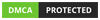May 12, 2020
Tutorial
Hai teman-teman, pada artikel kali ini kita akan belajar mengenai Cara Membuat Blog di Blogspot dan Pengaturan Awal. Ini merupakan langkah pertama dari membuat blog.
Baca seluruh langkah-langkah di : Cara Membuat Blog Dari Awal Hingga Jadi Hanya Dengan Blogger
Jika kamu ingin memiliki blog sendiri, maka banyak pilihan yang dapat kamu coba, salah satunya adalah Blogspot. Blogspot merupakan bagian dari Google sehingga merupakan situs yang dapat dipercaya.
Nah pada artikel kali ini, kita akan mulai membuat blog di blogspot. Mulai dari tahapan awal membuat blog, mengatur beberapa hal hingga akhirnya blog kamu siap publish. So langsung aja kita ke materi kita hari ini.
Membuat Blog Baru di Blogspot
Langkah pertama dalam membangun sebuah blog tentu saja membuat blog itu sendiri. Artikel ini hanya akan menjelaskan basic membuat blog dengan blogspot saja, tanpa menggunakan custom domain dan hosting tambahan. So bisa dibilang ini 100% free, kecuali kalau kamu menghitung dana kuota yang digunakan sih ya ga 100% free.
Oke kita langsung aja ke tutorial cara membuat blog baru di blogspot. Pastikan kamu sudah memiliki akun google/gmail, karena itu merupakan syarat untuk membuat blog di blogspot. Dan kalau bisa, buatlah email tersendiri dan berbeda dari email pribadimu, agar terkesan lebih profesional dan meningkatkan keamanan. Yuk langsung aja!
- Buka Blogger.com di google atau kamu bisa klik DISINI
- Setelah itu pilih Create Your Blog
- Silahkan Sign dengan akun gmail kamu
- Kemudian akan muncul tampilan seperti ini, ini merupakan nama pengguna bloggermu, bukan nama blog kamu. Silahkan isi sesuai dengan keinginan kamu.
- Jika sudah pilih Lanjut ke Blogger
- Setelah itu, jika tampilan kamu seperti ini maka pilih Kembali ke Blogger Klasik di sebelah kiri
- Kemudian pilih Selamat Datang
- Lalu klik Buat Blog Baru
- Selanjutnya silahkan isi Judul dan Alamat blog. Kamu juga bisa memilih salah satu tema default yang disediakan blogspot.
- Setelah itu klik Buat Blog
- Jika muncul seperti ini, close saja atau pilih Lain Kali
- Dan blog kamu sudah selesai dibuat.
pilih kembali ke blogger klasik
Jika muncul tampilan seperti ini, silahkan tutup saja dengan cara mengklik tombol silang di pojok kanan.
Jika kamu ingin melihat tampilan blog kamu, kamu bisa mengklik Lihat Blog di pojok kiri atas
Mengganti Tema Blog Kamu
Setelah blog kamu selesai dibuat, sekarang saatnya kamu mulai menata dan mengatur tampilan blog kamu. Nah langkah pertama biasanya adalah mengganti tema bawaan blog. Kamu bisa mencari tema-tema gratis di google dengan mengetikkan "Download Tema Blogger Gratis", setelah itu kita lanjut ke tutorialnya.
- Nah setelah kamu selesai memilih dan mendownload tema pilihan kamu, silahkan ekstrak file tersebut jika masih berbentuk .zip atau .rar
- Kamu akan menemukan file dengan format nama-tema.xml.
- Buka blog kamu lalu pilih Tema
- Pilih Cadangkan / Pulihkan
- Lalu pada bagian upload, pilih Choose file
- Cari file nama-tema.xml yang sudah kamu download tadi lalu klik OK
- Setelah itu klik Upload
- Tunggu proses selesai dan tema kamu sudah terganti.
Nah setelah kamu mengganti tema kamu, maka kamu sekarang bisa mulai mengatur tampilan dan pengaturan dari tema kamu. Caranya adalah :
- Pilih Tata Letak
- Lalu silahkan edit komponen yang ada di sini.
Kamu bisa mengganti header/bagian atas dari blog kamu, mengganti menu navigasi dan lainnya. Untuk cara menggantinya silahkan baca pada web tempat kamu mendownload tema blog kamu. Kamu juga bisa mencarinya di google dengan cara mengetikkan "Cara Mengganti Header Blog", "Cara menambah widget blog" dan lain sebagainnya.
Oke itu tadi langkah pertama dalam membuat blog di blogspot. Semoga bisa bermanfaat dan sekarang kamu bisa lanjut ke langkah berikutnya. Jangan lupa like, share dan komentar jika ada sesuatu yang ingin disampaikan. Thanks!

 Posted by
Posted by